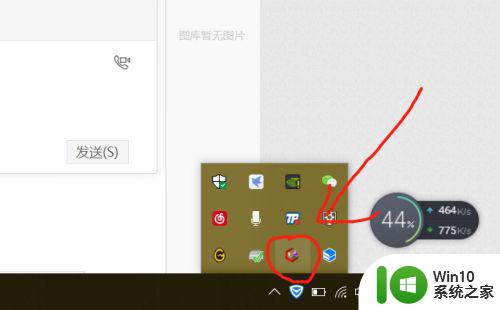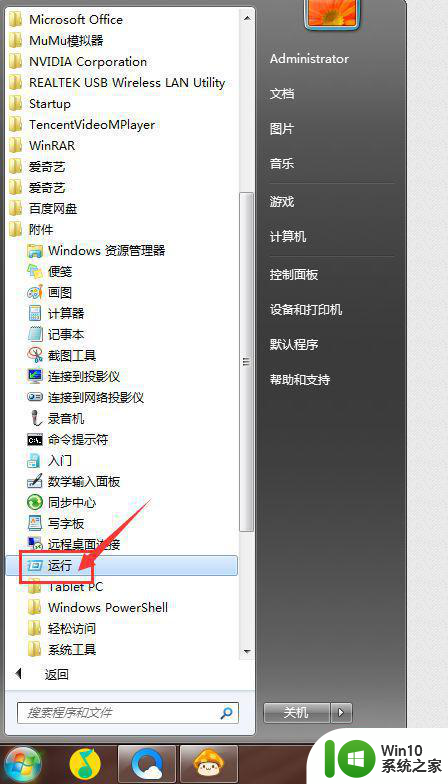收割者键盘灯光调整步骤 收割者键盘灯光调整教程
收割者键盘灯光调整步骤简单易懂,为使用者提供了一个个性化的键盘打字体验,无论是为了增加工作效率还是为了增添一份趣味,调整键盘灯光都是一个很好的选择。通过按下特定的组合键,用户可以轻松改变键盘灯光的亮度、颜色和效果。这个教程将向大家介绍如何进行收割者键盘灯光的调整,让你的键盘焕发出独特的光彩。无论你是初学者还是有经验的用户,都可以通过本教程轻松上手,享受键盘灯光调整的乐趣。
解决方法:
1.狼蛛收割者机械键盘是通过组合键的方式来切换跑马灯。
20种灯光分为五组,每组有4种(灯光名称来自官方介绍):
1.FN+INS(右侧红框):常亮→指点江山→呼吸→随按即灭;
2.AN+HOME(右侧蓝框):点彩夺目→一触即发→踏雪无痕→按键涟漪;
3.FN+PGUP(右侧青框):花开富贵→跑马灯效→旋转风暴→蛇形跑马;
4.FN+DEL(右侧绿框):随波逐流→滴水涟漪→流光溢彩→流光;
5.RN+PGON(右侧黄框):繁星点点→川流不息→斜拉变幻→正弦光波。

2.除上述跑马灯灯光特效外,还可以编辑灯光:
首先,按FN+9键,进入灯光编辑模式,再按FN+END键,开始
编辑,点击键盘上需要亮起的按键,完成后按FN+END保存即可。
FN+ESC恢复出厂设置。
3.通过FN+上下键调节灯光亮度;
通过FN+左右键调节灯光速度。

以上就是收割者键盘灯光调整步骤的全部内容,还有不清楚的用户就可以参考一下小编的步骤进行操作,希望能够对大家有所帮助。